Use a ferramenta Unir geometria para criar uniões limpas entre dois ou mais elementos hospedeiros que compartilham uma face comum, como paredes e pisos.
Também é possível usar a ferramenta para unir hospedeiros e famílias no local ou hospedeiros e famílias de projetos.
Como mostrado na animação, a ferramenta remove a aresta visível entre os elementos unidos. Em seguida, os elementos unidos compartilham o mesmo padrão de preenchimento.
Quando você une a geometria no Editor de famílias, cria uma união entre diferentes formas. No entanto, em um projeto, um dos elementos unidos de fato corta o outro de acordo com o seguinte esquema:
- Paredes cortam colunas.
- Elementos estruturais cortam elementos hospedeiros (paredes, telhados, tetos e pisos).
- Pisos, tetos e telhados cortam paredes.
- Calhas, bordas e arestas de laje cortam outros elementos hospedeiros. Cornijas não cortam nenhum elemento.
- Clique na guia Modificar|Unir
 painel Geometria
painel Geometria menu suspenso Unir
menu suspenso Unir
 (Unir geometria).
(Unir geometria).
- Se você deseja unir a primeira instância de geometria selecionada a diversas outras instâncias, selecione Unir múltiplos no painel Unir.
Se você não selecionar essa opção, precisará efetuar uma primeira e segunda seleção de cada vez.
- Selecione a primeira geometria a ser unida (por exemplo, uma face de parede).
- Selecione a segunda geometria a ser unida a primeira (por exemplo, uma aresta de um piso).
- Se tiver selecionado Unir múltiplos, continue selecionando outra geometria a ser unida à primeira.
- Para sair da ferramenta, clique em Modificar ou pressione Esc.
Nota: Se você unir sólidos no Editor de famílias, poderá aplicar o parâmetro Visibilidade (ativada/desativada) somente a toda a geometria unida, não aos subelementos que foram unidos. Use a tecla Tab para alternar para a geometria combinada.
Para unir a geometria
Use a tecla Ctrl para alternar o status do botão Múltiplas uniões.